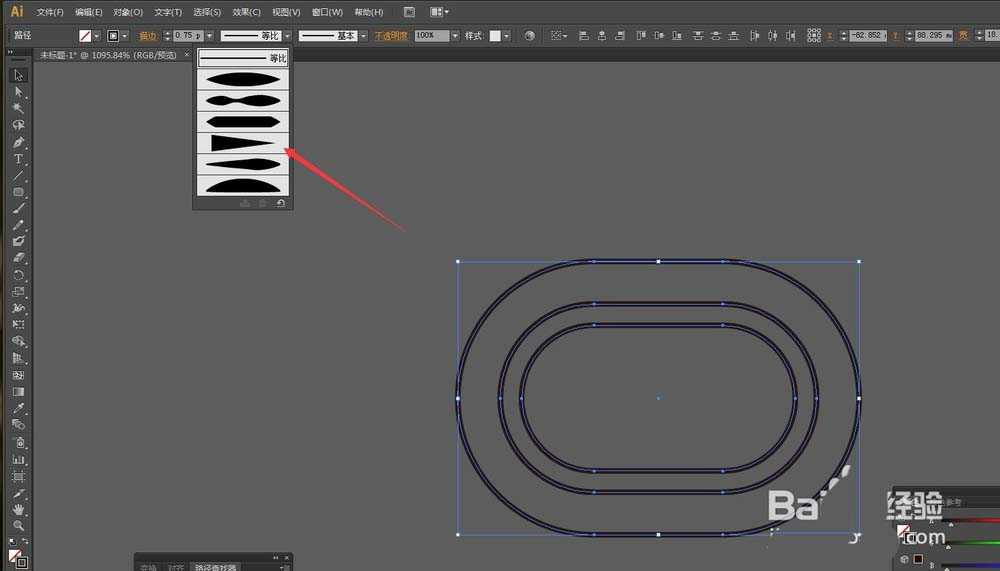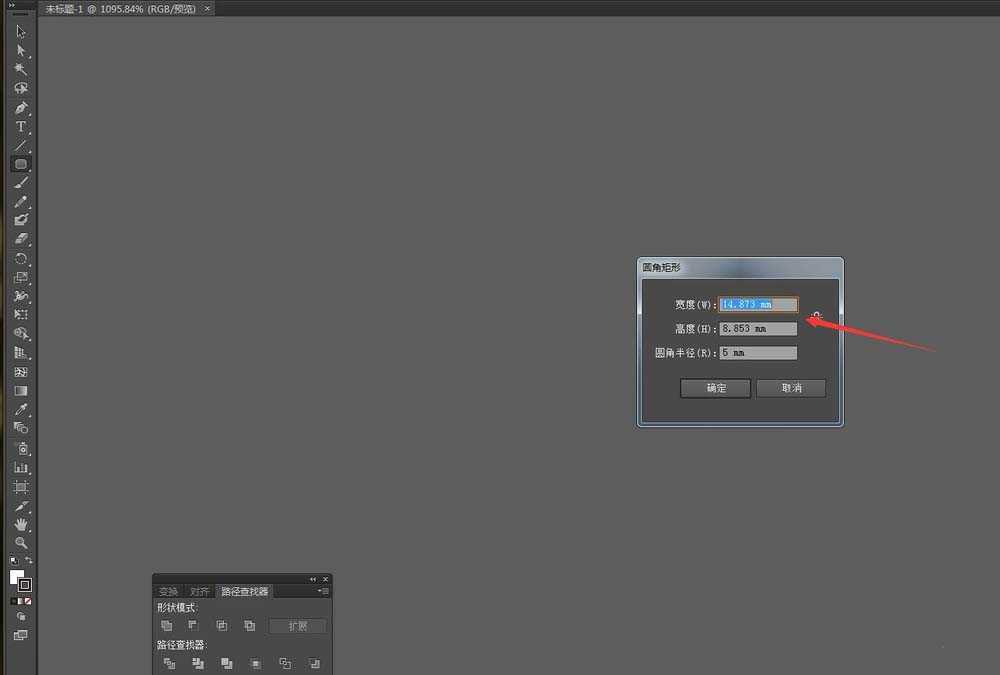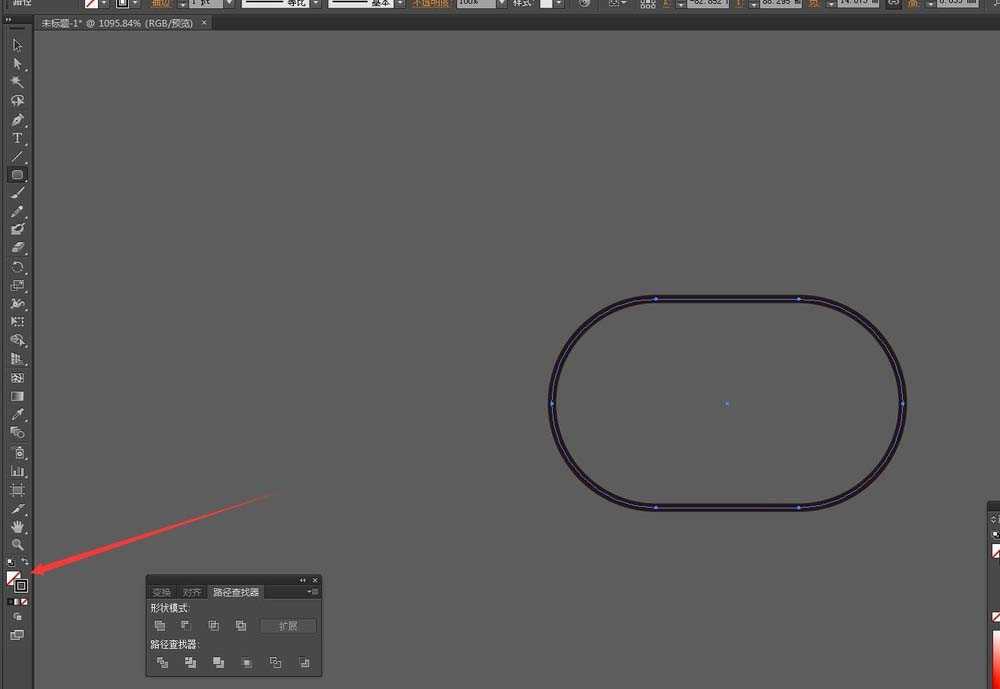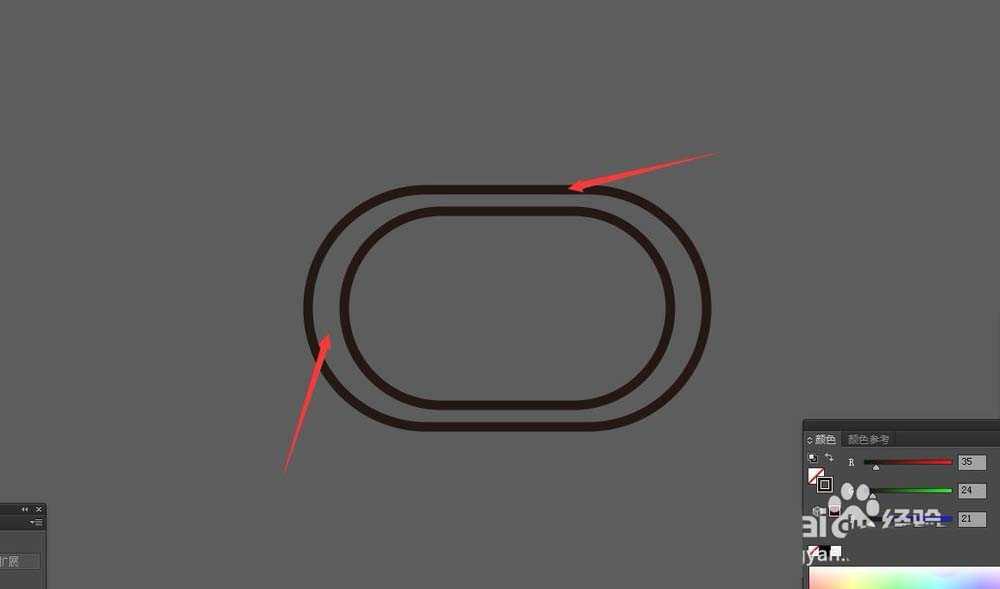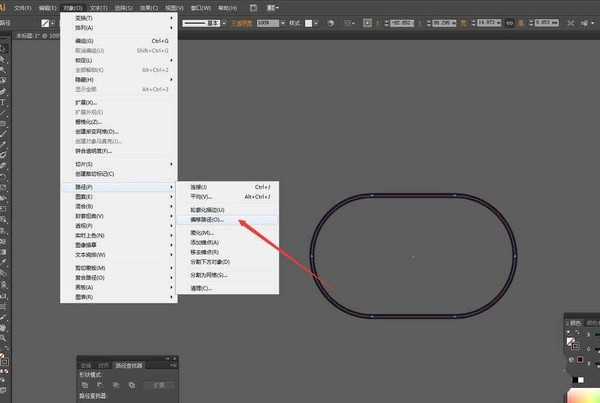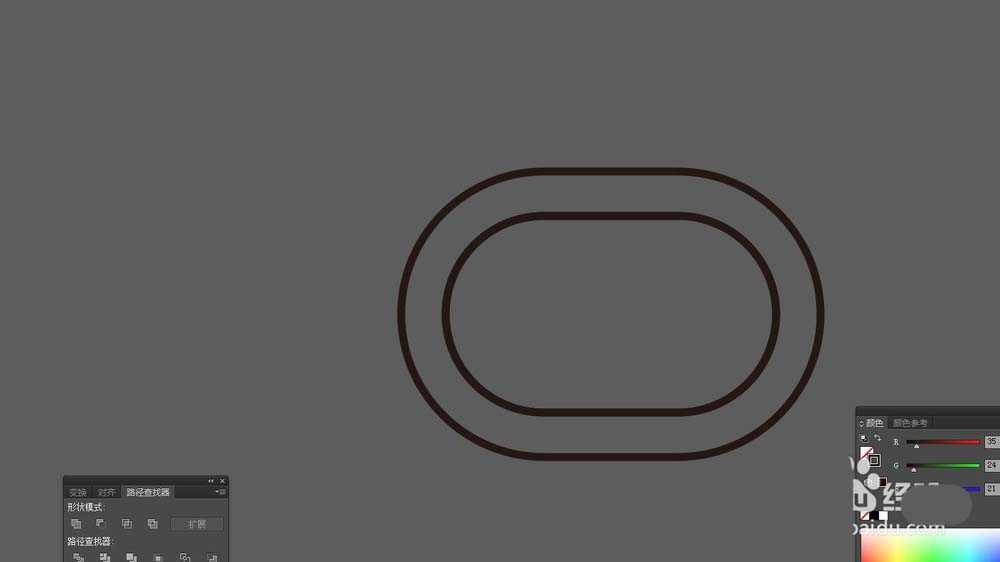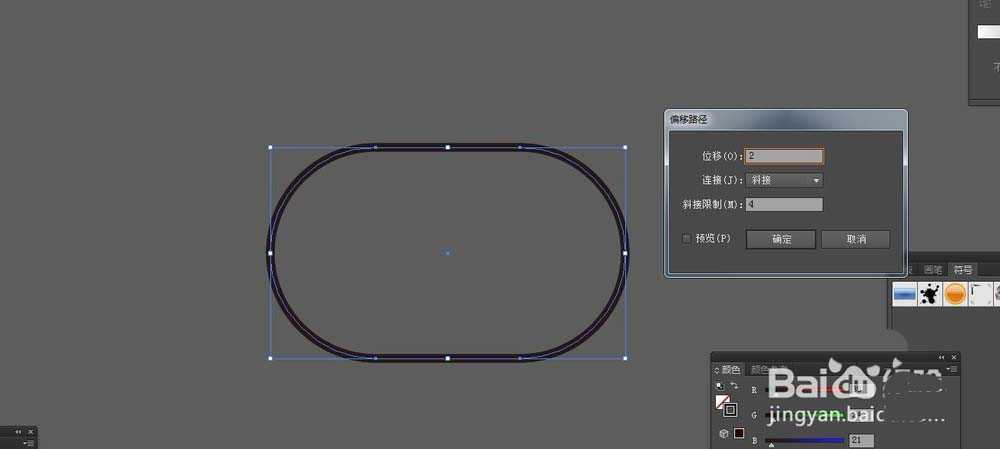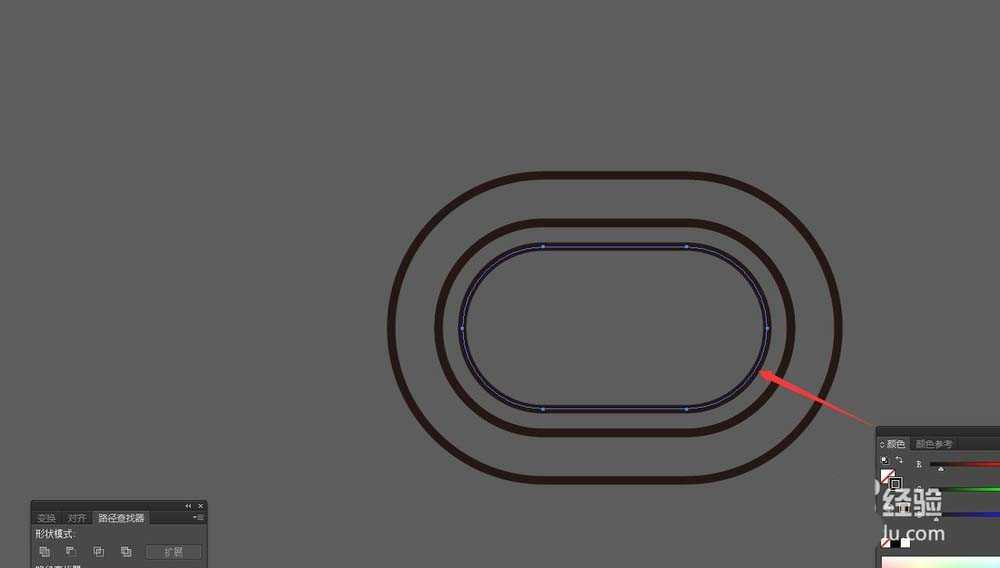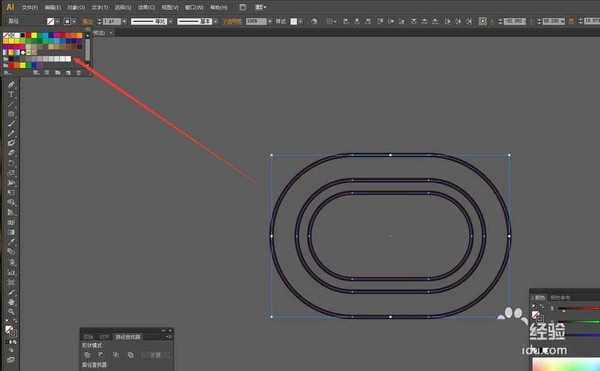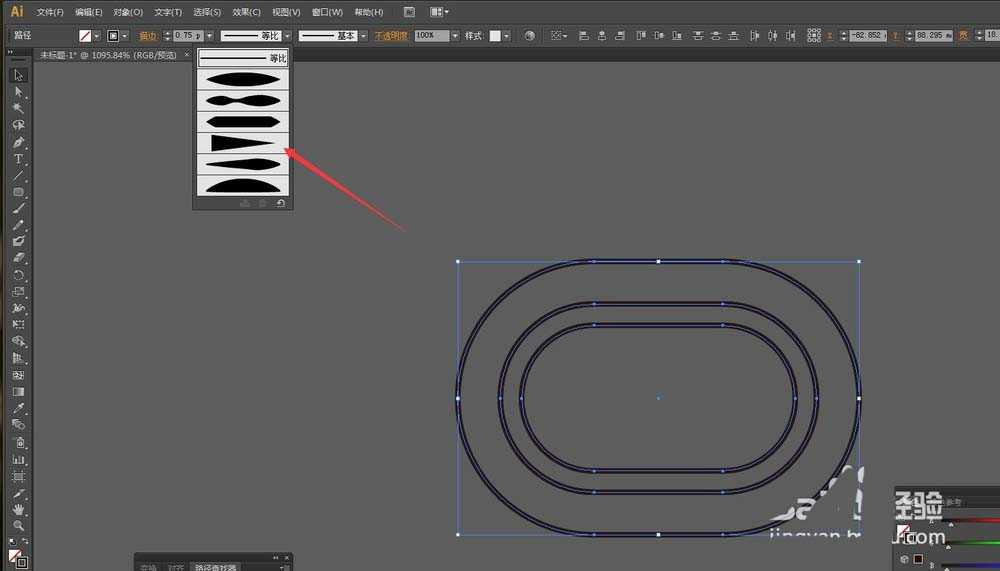AI圆角矩形怎么等比向中心缩放?
(编辑:jimmy 日期: 2025/1/11 浏览:2)
ai中绘制的多个圆角矩形想要进行等比例缩小,该怎么让圆角矩形等比向中心缩小呢?下面我们就来看看详细的教程。
- 软件名称:
- Adobe Illustrator CC 2018 (AI) 中文安装版 64位
- 软件大小:
- 2GB
- 更新时间:
- 2017-10-20立即下载
1、首先打开AI软件,新建一个文件。然后在工具栏中选择矩形工具,按住不动,会打开一个工具组,里面有一个圆角矩形。可以在空白的地方拖动绘制,也可以双击,进行数值的输入,圆角的设置
2、然后给这个圆角矩形填充颜色。比如我将圆角矩形的填充色设置为无,轮廓色设置为黑色。这样我们可以通过线条的变化,更直观的 观察效果。可以在工具栏最下方转化填充和轮廓色
3、当我们想要缩小一个的时候,复制,ctrl+c,然后ctrl+f,可以原味粘贴一个同样的形状。按住SHIFT+ALT键,可以等比向中心缩小。但是会发现四个边的距离不相等了
4、所以不能通过这种方法得到。那么我们换种方式。选择对象——路径——偏移路径,可以通过这种方法得到。这样会打开一个对话框,在这里可以输入数值,来就决定便宜路径的大小。如果想离的近一点,数值就设置的小一点
5、比如我输入2,然后点击确定。可以看到在这个圆角矩形的外围又增加了一个圆角矩形,而且四个边和圆角都是一样的,没有出现刚才那种现象了。所以可以通过这样的方法来实现。
6、如果我想要向内缩小一个形状。那么还是打开对象——路径——偏移路径,在设置数值的时候,将数值更改为负数。比如我输入-1。得到如下图的效果。同样是等比缩放的
7、可以在属性栏中对圆角矩形设置颜色,更改轮廓的颜色,也可以使用不同的线的方式来达到不一样的效果。如下图,可以在属性栏的列表中选择不同的形式来实现
以上就是ai等比缩放圆角矩形的教程,希望大家喜欢,请继续关注。
相关推荐:
ai文件太大打不开怎么缩小?
AI矩形四角怎么旋转扭曲成同一个形状?
ai怎么方法缩小图片?ai图片缩放的两种方法